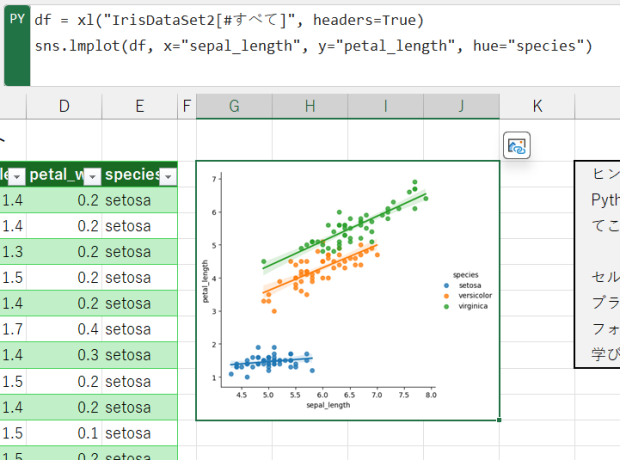
1番「Python in Excel」らしいサンプルが、ペアプロットであることに関連した記事を書いてきました。
- 1番「Python in Excel」らしいサンプルはペアプロット
- 1番「Python in Excel」らしいペアプロットを操作する
- Power Queryで取得したデータからPython in Excelのペアプロットを作成する
これらをご覧いただくと、他のサンプルでも色分けをしたくなるのではないでしょうか。
Python in Excelの「線形回帰を生成する」サンプル
この記事では、「線形回帰を生成する」サンプルを、アヤメの種類(species)ごとに色分けするコードをご紹介します。
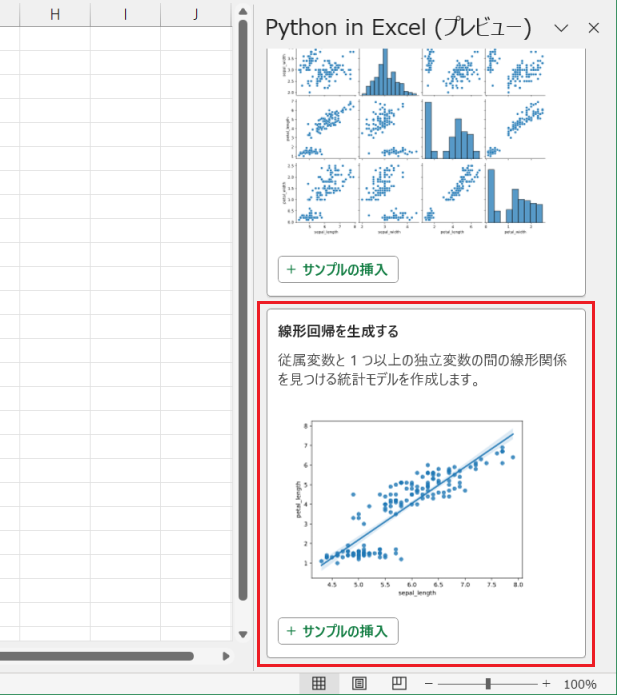
「線形回帰を生成する」の「サンプルの挿入」ボタンをクリックすると、下図のようなsepal_length(がくの長さ)とpetal_length(花びらの長さ)の散布図と回帰モデル(回帰直線)がプロットされます。
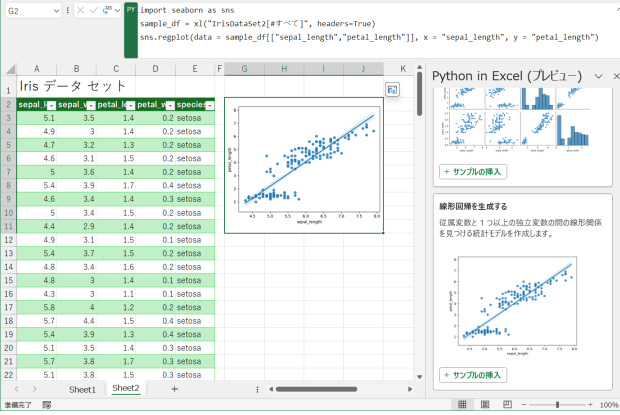
このとき、以下のようなPythonのコードが生成されます。
import seaborn as sns
sample_df = xl("IrisDataSet2[#すべて]", headers=True)
sns.regplot(data = sample_df[["sepal_length","petal_length"]], x = "sepal_length", y = "petal_length")
「線形回帰を生成する」サンプルをアヤメの種類ごとに色分けする
サンプルとして作成されたコードを以下のように変更してやれば、
df = xl("IrisDataSet2[#すべて]", headers=True)
sns.lmplot(df, x="sepal_length", y="petal_length", hue="species")
下図のように、speciesごとに色分けされた散布図と回帰モデルがプロットされます。
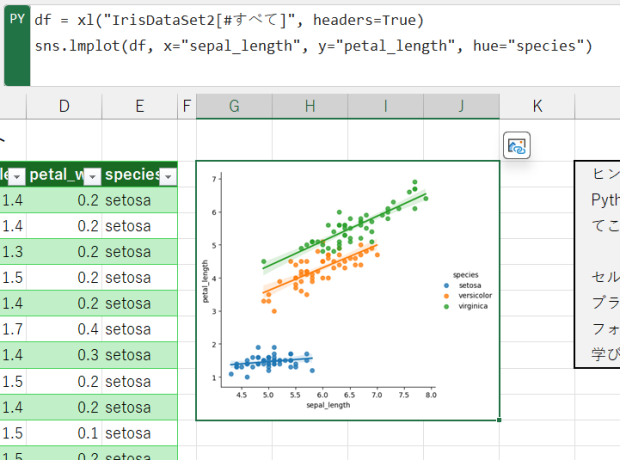
サンプルで作成されるコードとの違い
まず、サンプルとして作成されたコード1行目の、
import seaborn as sns
は、Python in Excelの場合は不要ですから削除しています。
つづいて、DataFrameを代入する変数名を
sample_df = xl("IrisDataSet2[#すべて]", headers=True)
「dample_df」から「df」にして、
df = xl("IrisDataSet2[#すべて]", headers=True)
散布図などをプロットするコードを
sns.regplot(data = sample_df[["sepal_length","petal_length"]], x = "sepal_length", y = "petal_length")
seaborn.regplot関数から、seaborn.lmplot関数に変更して、引数hueを指定しています。
sns.lmplot(df, x="sepal_length", y="petal_length", hue="species")
最終更新日時:2023-10-11 09:53
- Newer:Python in Excelの「散布図を作成する」サンプルは直接matplotlibを使わなくても作れる
- Older:『Excel VBAユーザーのためのPythonプログラミング入門』は「ガバっと180°開く」シリーズの一冊
Home » Python » Python in Excelの使い方 » Python in Excelの「線形回帰を生成する」サンプルをアヤメの種類ごとに色分けする
 『インストラクターのネタ帳』では、2003年10月からMicrosoft Officeの使い方などを紹介し続けています。
『インストラクターのネタ帳』では、2003年10月からMicrosoft Officeの使い方などを紹介し続けています。










